Применение стандартов XML при создании формы
Вы можете создать форму, используя существующую схему XML, получить схему, подключившись в веб-службе XML, или создать схему автоматически на основе новой формы или файла данных XML. Данные сценарии описаны ниже. На Рисунке 3 изображен базовый пользовательский интерфейс для создания шаблона формы.
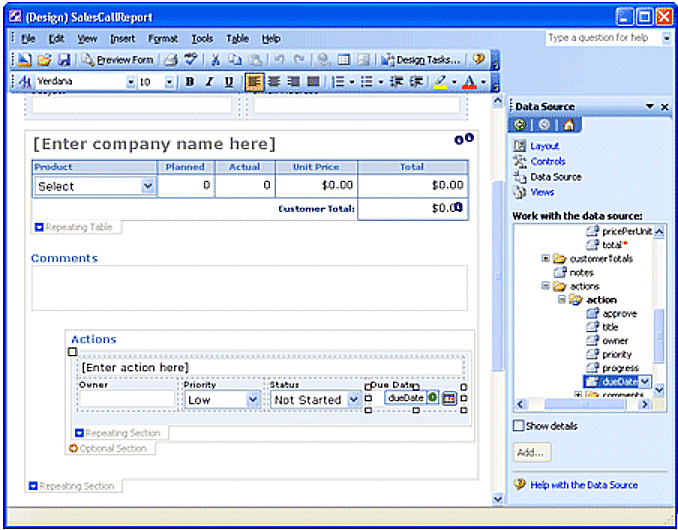
Рисунок 3 – Пользовательский интерфейс для создания шаблона формы
Чтобы создать форму на основе существующей схемы XML, выполните следующие шаги:
- В InfoPath загрузите существующую схему XML. Для этого нажмите кнопку Создать форму (Design a Form) и затем укажите файл существующей схемы XML в качестве источника данных. Схема XML появляется в области задач и отображается в виде дерева.
- Используйте конструктор форм для расположения элементов пользовательского интерфейса, таких как строки или фоновый рисунок, в одном или нескольких представлениях. Тем самым создаются некоторые из элементов XSLT. Представления XSLT и схема XML автоматически связываются с шаблоном формы.
- Сопоставление элементов схемы XML и элементов пользовательского интерфейса осуществляется при помощи перетаскивания. InfoPath помогает Вам выбрать необходимые элементы управления для соответствующих элементов схемы XML, основанных на типах элементов схемы. Например, если типом данных является дата, InfoPath предлагает использовать элемент управления "календарь". На основе произведенных изменений схемы XML InfoPath может вставлять необязательные или повторяющиеся группы. Связывание элементов схемы XML со элементами пользовательского интерфейса образует структуру XSLT.
- Сохранение шаблона формы. Вы можете сохранить шаблон формы в качестве отдельных файлов в обычной папке или в качестве cab-архива. В любом случае данные файлы являются стандартными файлами XML. Теперь шаблон формы готов к использованию.
Шаблон формы содержит всю семантическую информацию, необходимую для обеспечения структурного редактирования формы, открытой в InfoPath. Шаблон формы включает в себя файл определения формы, файлы XSLT, определяющие представления, информацию, необходимую для проверки данных, и дополнительные идентификаторы ресурсов для веб-служб XML.
Файл определения формы (или манифест, form definition file, manifest), является связующей точкой для всех файлов, входящих в состав шаблона формы. Файл определения формы включает в себя ссылки на другие файлы шаблона и содержит информацию, необходимую для проверки данных и обеспечения структурного редактирования. Информация о проверке схемы XML предназначена для создания пользовательского интерфейса, и добавляется в файл определения формы. Например, если схема разрешает вставку нескольких дополнительных элементов в определенный раздел структуры данных, Вы можете создать пользовательский интерфейс, который будет выполнять несколько операций в ответ на одно действие пользователя. Это является отличной основой для повышения производительности пользователя.
Вы также можете создать форму при помощи существующей веб-службы XML, выступающей в качестве поставщика схемы XML. Для этого необходимо:
- Использовать службы UDDI для поиска веб-служб.
- Выбрать необходимую веб-службу. InfoPath обращается к файлу WSDL, связанному с веб-службой, и определяет, какая схема XML будет использоваться.
- Открыть и загрузить схему XML.
- Расположить элементы пользовательского интерфейса и связать их с элементами и атрибутами схемы XML.
- Выбрать способ публикации документа XML в веб-службах при помощи протокола SOAP.
Если Вы хотите создать новую форму и автоматически сгенерировать схему XML, выполните следующие действия:
- Щелкните по ссылке Создать форму (Design a Form).
- Убедитесь в том, что отмечен флажок Автоматически создавать источник данных (Automatically create the data source) в области задач Элементы управления (Controls task).
- Расположите элементы пользовательского интерфейса. При этом InfoPath автоматически создаст схему XML и сопоставит ее элементы и атрибуты с элементами пользовательского интерфейса.
Чтобы создать форму при помощи любого корректно оформленного файла данных XML, выполните следующие действия:
- Щелкните по ссылке Создать форму (Design a Form). Выберите в качестве источника данных файл XML. На основе этого файла XML будет автоматически создана схема XML.
- Расположите элементы пользовательского интерфейса, как было описано выше.
